 1٬139 مشاهدة
1٬139 مشاهدة
كيفية استخدام خدمات Google One في أخذ نسخة احتياطية من هاتفك الاندرويد
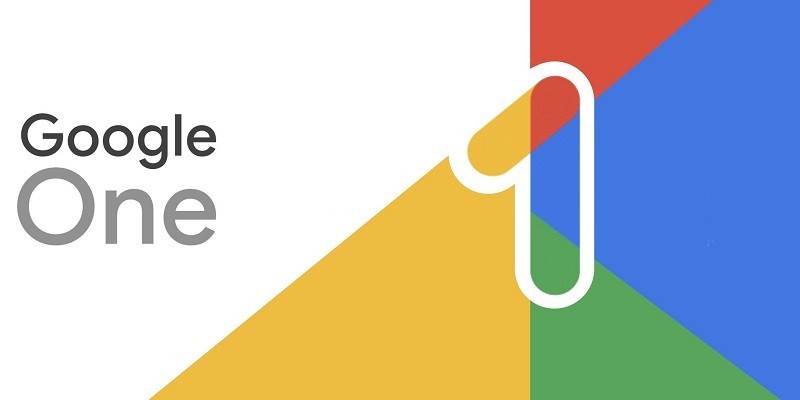
-
 خالد عاصم
خالد عاصم
محرر متخصص في الملفات التقنية بمختلف فروعها وأقسامها، عملت في الكتابة التقنية منذ عام 2014 في العديد من المواقع المصرية والعربية لأكتب عن الكمبيوتر والهواتف الذكية وأنظمة التشغيل والأجهزة الإلكترونية والملفات التقنية المتخصصة
كاتب ذهبي له اكثر من 500+ مقال
تحدثنا كثيرًا في مقالات سابقة عن أهمية أخذ نسخة احتياطية من بيانات وملفات أجهزتك المختلفة وخاصة الهواتف الذكية سواء كانت تعمل بنظام تشغيل iOS أو نظام تشغيل اندرويد، وكنا قد تناولنا بالفعل كيفية أخذ النسخ الاحتياطية من الأجهزة في هذه المقالات السابقة، واليوم نستكمل هذه السلسلة من خلال شرح كيفية استخدام خدمات Google One لأخذ نسخة احتياطية من ملفات هاتفك الاندرويد.
تعرف على الطرق المختلفة لعمل نسخة احتياطية للايفون
ما هي خدمة Google One
تعتبر خدمة Google One تحديثًا لخدمات جوجل للتخزين السحابية المعروفة Google Drive ولكنها لا تحل محلها بل توفر بعض الإمكانيات المختلفة مع اشتراك مجاني أساسي ومجموعة من خطط الأسعار المدفوعة التي سنتعرف عليها بعد قليل.
تتيح خدمات Google One إمكانية نقل مجموعات مختلفة من صيغ الملفات المخزنة على هاتفك إلى خدمة تخزين سحابية تتمتع بالأمان والتنظيم وإمكانية العودة إليها وفتحها واستخدامها من خلال أي أجهزة أخرى مختلفة بالإضافة لقدرتها على تخزين الصور ومقاطع الفيديو بجودتها الكاملة لا المضغوطة كما هو الحال مع خدمات Google Photos، وتتوافر هذه الخدمة سواء كان لديك حساب على خدمات G Suite المدفوعة أو حتى لو كان لديك حساب جوجل عادي حيث تتيح الخدمة مساحة تخزينية تبلغ 15 جيجابايت مجانًا لكل من يقوم بتحميل التطبيق على هاتفه.
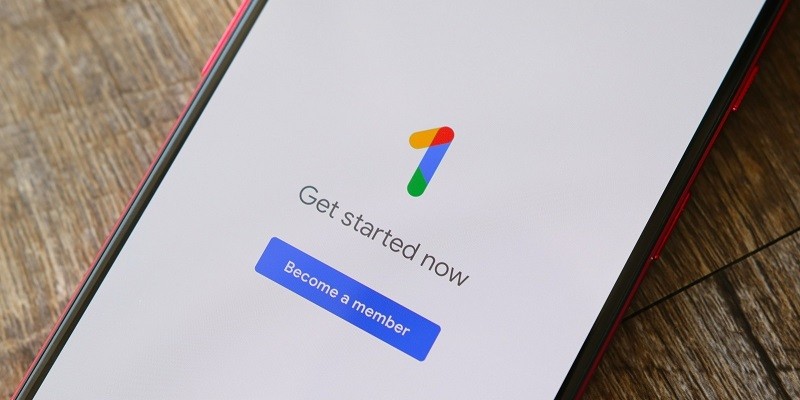
خطط أسعار خدمة جوجل التخزينية السحابية
تتيح خدمة التخزين السحابية من جوجل ثلاث خطط سعرية للمستخدمين في مصر، الخطة الأولى توفر 100 جيجابايت برسوم شهرية تبلغ 15 جنيهًا مصريًا ورسوم سنوية تبلغ مسبقة الدفع تبلغ 150 جنيه مصري بتخفيض قدره 17 بالمائة عن الاشتراك الشهري، أما الخطة الثانية فتوفر 200 جيجابايت برسوم شهرية تبلغ 30 جنيهًا مصريًا ورسوم سنوية تبلغ مسبقة الدفع تبلغ 300 جنيه مصري بتخفيض قدره 17 بالمائة عن الاشتراك الشهري.
أما الخطة الثالثة فتتيح مساحة تخزينية قدرها 2 تيرابايت برسوم شهرية تبلغ 75 جنيهًا مصريًا ورسوم سنوية تبلغ مسبقة الدفع تبلغ 750 جنيه مصري بتخفيض قدره 17 بالمائة عن الاشتراك الشهري، وتوفر الخطط الثلاث مجموعة من المميزات مثل إمكانية إضافة أفراد العائلة والخصول على صلاحية التواصل مع خبراء جوجل بالإضافة لعدد مختلف من المميزات الأخرى.
أخذ نسخة احتياطية بخدمة Google One
في حالة استخدامك لهاتف بنظام تشغيل اندرويد قم بتحميل Google One من على المتجر لتحصل على مساحة تخزينية مجانية قدرها 15 جيجابايت تمكنك من تخزين بيانات الهاتف والرسائل متعددة الوسائط والصور والفيديو في جودتها ومساحتها الأصلية كما ذكرنا من قبل، فقط قم باتباع الخطوات التالية:
- قم بتثبيت التطبيق وفتحه مباشرة
- بفتح التطبيق ستجد صفحة تتضمن عبارة “Storage and more with Google One” وفي حالة ما لم تجد خاصية المساحة التخزينية المجانية قد أتيحت بعد لهاتفك فستجد رسالة تطلب منك الترقية إلى أي من الخطط المدفوعة، قم في هذه الحالة بغلق التطبيق ثم فتحة مرة أخرى بعد يوم أو يومين ثم استكمل الخطوات التالية
- مرر شاشة التطبيق الرئيسية للأسفل حتى تجد عبارة Setup data backup قم بالضغط عليها
- في الصفحة التالية ستتمكن من تحديد الملفات والبيانات التي ترغب في تخزينها في خدمة التخزين السحابية من جوجل، بعد الاختيار قم بالضغط على Back up now
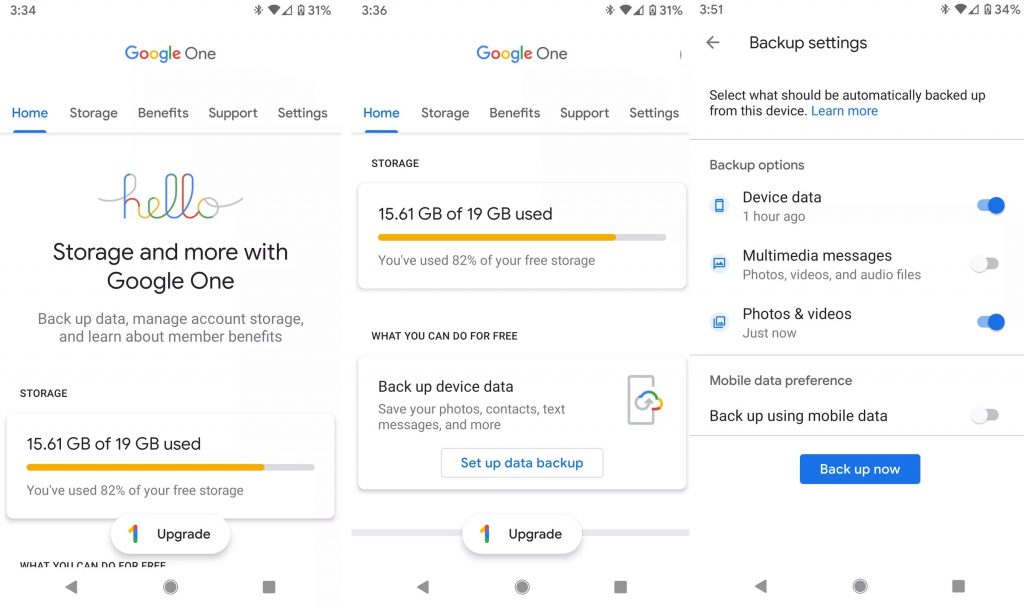
أما عن كيفية مشاهدة الملفات التي قمت برفعها أو إمكانية استرجاعها على الهاتف مرة أخرى أو أي هاتف آخر فتتم من خلال التطبيق أيضًا من خلال الضغط على تبويب Storage أعلى التطبيق حيث ستظهر المساحة التخزينية الكاملة والمشغولة والشاغرة مع تحديد تفاصيل المساحة التخزينية المشغولة، قم بالتمرير للأسفل وقم بالضغط على Back up now في حالة رغبتك في أخذ نسخة احتياطية أخرى، أو قم بالضغط على Get backup لاختيار الملفات التي ترغب في استعادتها على هاتفك مرة أخرى.
تعرف على الدليل الكامل لعمل نسخة احتياطية من الكمبيوتر
استخدام إعدادات اندرويد وGoogle Drive
يمكنك أيضًا أخذ نسخة احتياطية من مختلف البيانات الأخرى الأساسية من هاتفك مثل بيانات الهاتف وسجل المكالمات وجهات الاتصال والإعدادات والرسائل النصية وغيرها من خلال إعدادات اندرويد والمساحة التخزينية المتاحة على خدمات Google Drive لكافة مستخدمي هواتف اندرويد والتي تكون على الأغلب مفعلة بمجرد استخدامك للهاتف ولكن في حالة ما لم تكن مفعلة سنتعرض سريعًا كيفية تفعيلها في الخطوات التالية.
جدير بالذكر أن الطرق المستخدمة في كيفية تفعيل التخزين عبر Google Drive قد تختلف اختلافات طفيفة باختلاف واجهة مستخدم هاتفك، ولذلك سنستخدم أقصر الطرق والتي تتم من خلال فتح الإعدادات ثم فتح إعدادات جوجل والضغط على Backup ثم تفعيل خاصية Back up to Google Drive، ثم الضغط على Back up now.
الكاتب
-
 خالد عاصم
خالد عاصم
محرر متخصص في الملفات التقنية بمختلف فروعها وأقسامها، عملت في الكتابة التقنية منذ عام 2014 في العديد من المواقع المصرية والعربية لأكتب عن الكمبيوتر والهواتف الذكية وأنظمة التشغيل والأجهزة الإلكترونية والملفات التقنية المتخصصة
كاتب ذهبي له اكثر من 500+ مقال
ما هو انطباعك؟











